- इंटरनेट ब्राउज़ करते समय, आप कई बार नोटिस कर सकते हैं कि वेब पेज का प्रदर्शन असामान्य है।
- इसे ठीक करने के लिए, आपको कुछ सेटिंग्स को समायोजित करना चाहिए, जैसा कि हम नीचे बताते हैं।
- हमारे में और अधिक उपयोगी सामग्री खोजने में संकोच न करें ब्राउज़र हब.
- देखें ब्राउज़र त्रुटि पृष्ठ जहां आपको निश्चित रूप से अधिकांश ब्राउज़िंग टूल समस्याओं का उत्तर मिलेगा।

- आसान माइग्रेशन: बाहर निकलने वाले डेटा, जैसे बुकमार्क, पासवर्ड आदि को स्थानांतरित करने के लिए ओपेरा सहायक का उपयोग करें।
- संसाधन उपयोग का अनुकूलन करें: आपकी रैम मेमोरी अन्य ब्राउज़रों की तुलना में अधिक कुशलता से उपयोग की जाती है
- बढ़ी हुई गोपनीयता: मुफ्त और असीमित वीपीएन एकीकृत
- कोई विज्ञापन नहीं: बिल्ट-इन एड ब्लॉकर पृष्ठों की लोडिंग को गति देता है और डेटा-माइनिंग से बचाता है
- गेमिंग के अनुकूल: ओपेरा जीएक्स गेमिंग के लिए पहला और सबसे अच्छा ब्राउज़र है
- ओपेरा डाउनलोड करें
उपयोगकर्ताओं ने रिपोर्ट किया है कि उनका ब्राउज़र स्क्रीन पर फ़िट नहीं होता है विंडोज 10 जब भी वे वेबसाइटों को मॉनिटर के आधे आकार की विंडो में लोड करते हैं (विंडोज 10 में स्प्लिट-स्क्रीन मोड)।
यह समस्या तब और भी बदतर होती जा रही है जब आपके पीसी मॉनीटर पर एक रिज़ॉल्यूशन वाले टीवी का उपयोग किया जाता है।
इसका परिणाम यह होता है कि वेब पेज पर प्रदर्शित होने वाले अधिकांश (यदि सभी नहीं) तत्व एक दूसरे के ऊपर ढेर हो जाते हैं, एक खाली या सफेद स्थान छोड़ देते हैं जहां साइट के तत्व आमतौर पर होंगे।
इन कारणों से, इस लेख में हम इस मुद्दे से निपटने के सर्वोत्तम तरीकों का पता लगाएंगे। यह कैसे करना है, यह जानने के लिए आगे पढ़ें।
यदि ब्राउज़र मेरी स्क्रीन पर फ़िट नहीं होता है तो मैं क्या कर सकता हूँ?
1. कोई भिन्न ब्राउज़र आज़माएं
यदि आपको यह समस्या बनी रहती है, तो शायद आपको किसी भिन्न ब्राउज़र का उपयोग करने पर विचार करना चाहिए जिसे आप किसी भी डिवाइस पर आसानी से अपनी आवश्यकताओं के अनुसार अनुकूलित कर सकते हैं।
ओपेरा, उदाहरण के लिए, ऐसा ब्राउज़र है। टूल को एक क्लिक से मुफ्त में डाउनलोड किया जा सकता है, इसलिए नीचे दिए गए विकल्प का उपयोग करना सुनिश्चित करें। पूरी प्रक्रिया में केवल कुछ मिनट लगते हैं।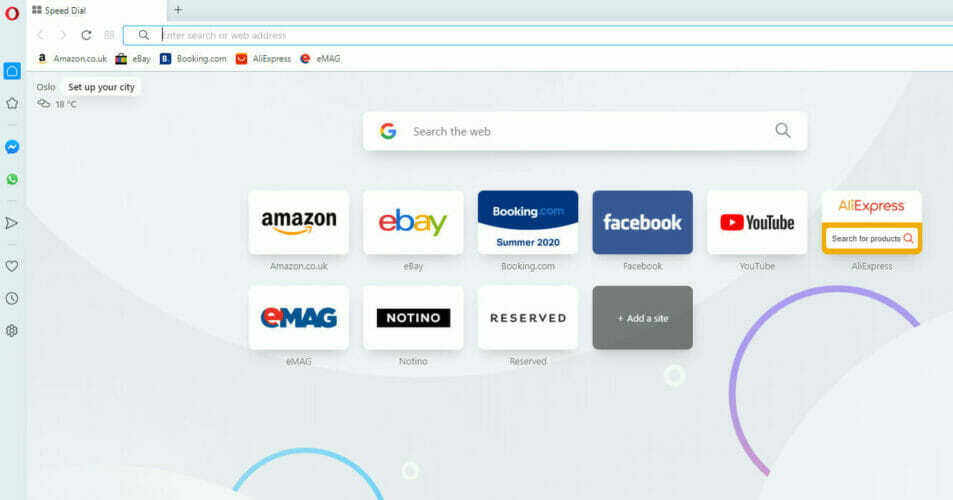
उपकरण आपको अपने सभी उपकरणों में डेटा को सिंक्रनाइज़ करने की अनुमति देता है और पीसी, मैक, लिनक्स और एंड्रॉइड के साथ संगत है।
किसी अन्य लोकप्रिय ब्राउज़र से ओपेरा में स्विच करना बेहद आसान है। ओपेरा की एक-क्लिक प्रक्रिया का उपयोग करने के लिए अपने सभी ब्राउज़र डेटा को स्वचालित रूप से आयात करें, या मौजूदा एक्सटेंशन और बुकमार्क जोड़ें, ताकि आप तुरंत ब्राउज़ करना शुरू कर सकें।
अन्य ब्राउज़रों की तुलना में ओपेरा द्वारा लाए गए सभी अतिरिक्त विकल्पों का लाभ उठाने में संकोच न करें, और आइकन, साइडबार, कार्यक्षेत्र और अन्य एक्सटेंशन जोड़कर इसे अपनी आवश्यकताओं के अनुसार अनुकूलित करें।

ओपेरा
इस ब्राउज़र को आज़माएं जो सबसे लोकप्रिय उपकरणों के साथ संगत है और एक सरल, तेज़ और उत्तरदायी इंटरफ़ेस से सुसज्जित है।
बेवसाइट देखना
2. प्रत्येक वेब पेज के ज़ूम स्तर को मैन्युअल रूप से संशोधित करें
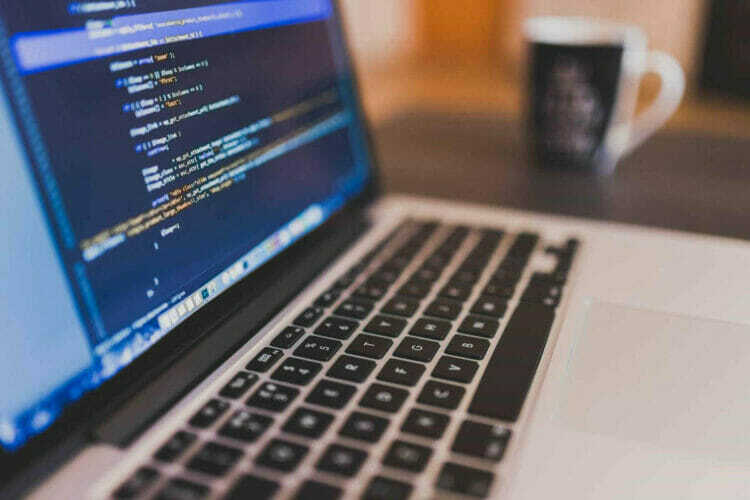
- जिस वेब पेज में आप काम करने की कोशिश कर रहे हैं, उसे ज़ूम इन या आउट करने के लिए, आप बस दबा सकते हैं CTRL कुंजी अपने कीबोर्ड पर, और +/- संकेत।
- ऐसा करने का एक और तरीका है को पकड़ना CTRL कुंजी, और ज़ूम इन और आउट करने के लिए माउस स्क्रॉल व्हील का उपयोग करें।
विंडोज 10 पर अधिक कीबोर्ड शॉर्टकट के बारे में उत्सुक हैं? यह उपयोगी सूची देखें
3. डिफ़ॉल्ट ज़ूम इन/आउट मान बदलें
मोज़िला फ़ायरफ़ॉक्स
- फ़ायरफ़ॉक्स खोलें।
- प्रकार के बारे में: config फ़ायरफ़ॉक्स एड्रेस बार में और दबाएं दर्ज।
- का चयन करें मैं जोखिम स्वीकार करता हूं आगे बढ़ने के लिए।
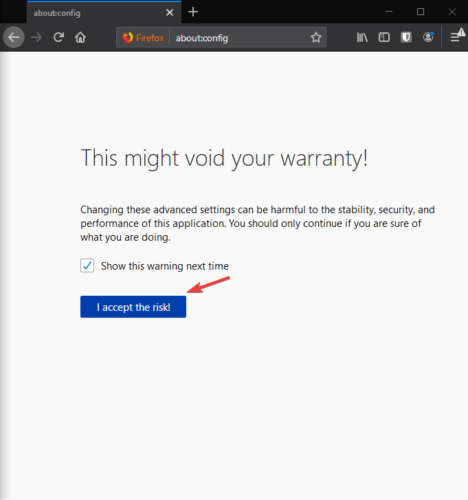
- विकल्प खोजें layout.css.devPixelsPerPx सूची मैं।
- उस पर राइट-क्लिक करें, और संशोधित करें चुनें।
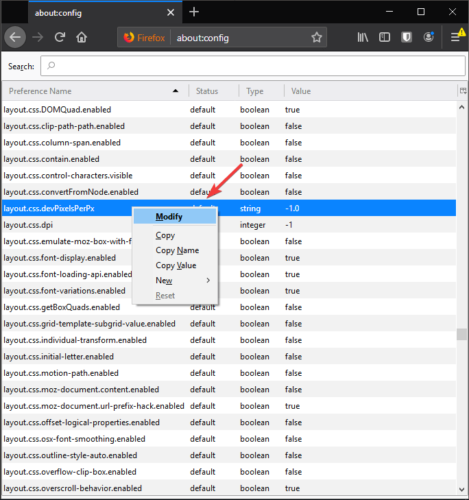
- ज़ूम मान को अपनी इच्छित सेटिंग में बदलें, और ठीक क्लिक करें।
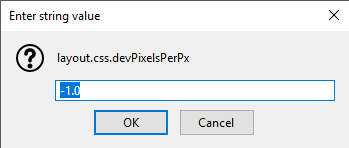
गूगल क्रोम
- क्रोम खोलें और अपनी स्क्रीन के शीर्ष-दाईं ओर पाए गए 3-डॉट सेटिंग्स बटन पर क्लिक करें।
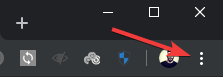
- दिखाई देने वाले ड्रॉप-डाउन मेनू से, चुनें समायोजन।
- पर क्लिक करें उन्नत विकल्प।
- नीचे स्क्रॉल करें और विकल्प चुनें साइट समायोजन।
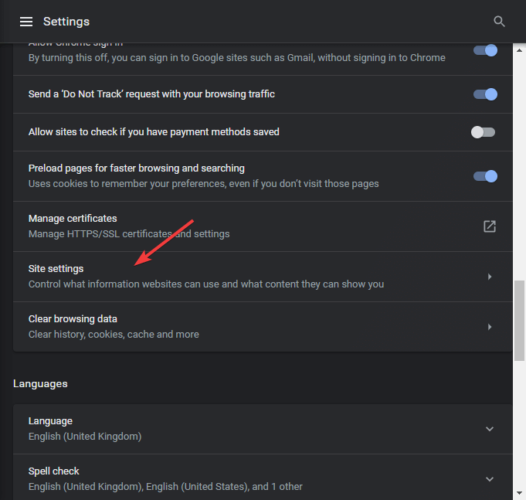
- सूची में नीचे स्क्रॉल करें, और चुनें ज़ूम स्तर।
- खुलने वाले मेनू में, आपके द्वारा देखी जाने वाली प्रत्येक साइट के लिए कस्टम ज़ूम स्तर सेट करें।
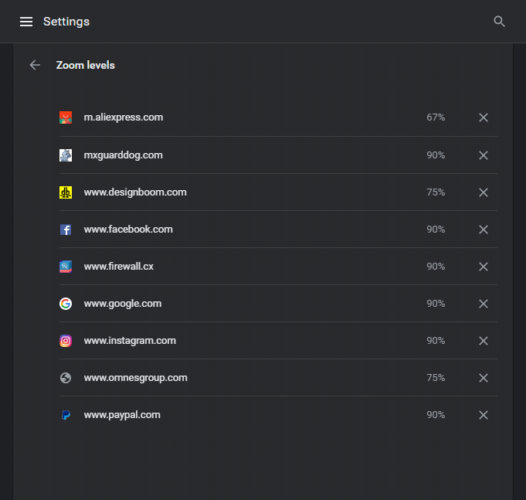
3. वेबसाइटों के लिए स्वचालित ज़ूम सेट करने के लिए ऐड-ऑन का उपयोग करें
मोज़िला फ़ायरफ़ॉक्स
- Mozilla के आधिकारिक ऐड ऑन लाइब्रेरी में जाएँ और देखें फिक्स्ड ज़ूम.
- पर क्लिक करें फ़ायरफ़ॉक्स में जोड़ें।
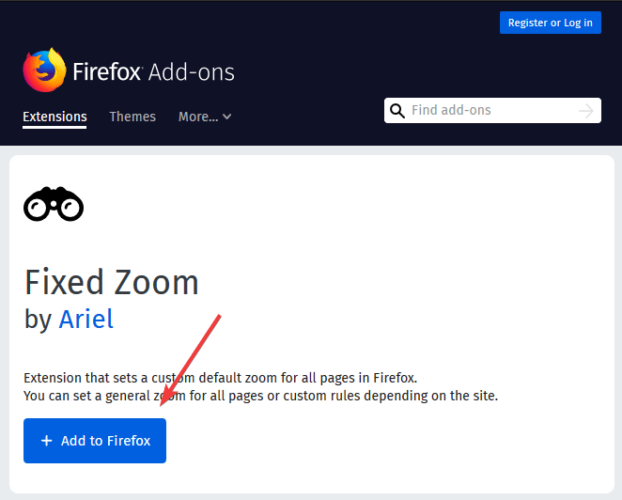
- पर क्लिक करें जोड़ना प्रक्रिया को फिर से पूरा करने के लिए।
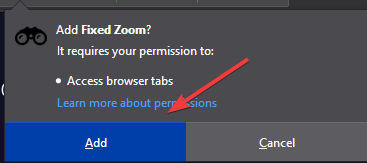
माइक्रोसॉफ्ट बढ़त
- माइक्रोसॉफ्ट का प्राप्त करें माइक्रोसॉफ्ट एज से ज़ूम करें।
- पर क्लिक करें प्राप्त बटन और सेट अप समाप्त होने तक प्रतीक्षा करें।
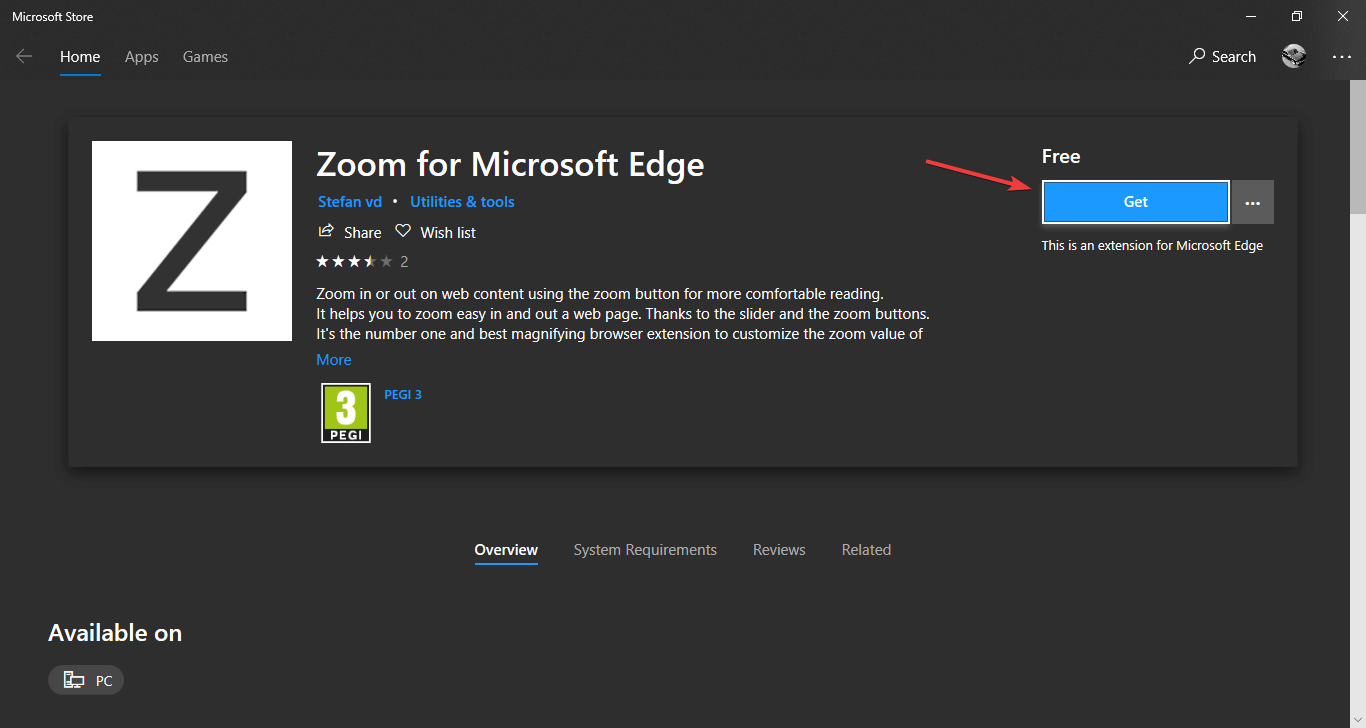
इस लेख में, हमने आपके द्वारा देखी जाने वाली प्रत्येक साइट के लिए ज़ूम स्तरों को अनुकूलित करने के कुछ त्वरित तरीके खोजे हैं। आप इसे या तो कीबोर्ड शॉर्टकट का उपयोग करके, ब्राउज़र की सेटिंग्स को संशोधित करके या ऐड-ऑन का उपयोग करके चुन सकते हैं।
कृपया बेझिझक हमें बताएं कि क्या इस सामग्री ने आपको ब्राउज़र विंडो के साथ समस्या को हल करने में मदद की है जो स्क्रीन पर फिट नहीं है।
 अभी भी समस्याएं आ रही हैं?उन्हें इस टूल से ठीक करें:
अभी भी समस्याएं आ रही हैं?उन्हें इस टूल से ठीक करें:
- इस पीसी मरम्मत उपकरण को डाउनलोड करें TrustPilot.com पर बढ़िया रेटिंग दी गई है (इस पृष्ठ पर डाउनलोड शुरू होता है)।
- क्लिक स्कैन शुरू करें Windows समस्याएँ ढूँढ़ने के लिए जो PC समस्याओं का कारण हो सकती हैं।
- क्लिक सभी की मरम्मत पेटेंट प्रौद्योगिकियों के साथ मुद्दों को ठीक करने के लिए (हमारे पाठकों के लिए विशेष छूट)।
रेस्टोरो द्वारा डाउनलोड किया गया है 0 इस महीने पाठकों।

![टोर ब्राउज़र सुरक्षित कनेक्शन विफल त्रुटि [फिक्स]](/f/1b53d96227837b3d6e210f13ef59b073.jpg?width=300&height=460)
